海信电视机连接无线网络的步骤如下:
准备工作:确保电视及遥控器电量充足,能够正常使用。同时,确保家庭无线网络已开启,并知道无线网络的名称(SSID)和密码。
打开电视并进入设置界面:按下电视遥控器上的电源按钮,打开海信电视机。使用遥控器选择主页按钮,在主页菜单中,找到并点击 “设置” 选项,进入系统设置页面。
选择网络设置:在系统设置页面中,使用遥控器上的方向键选择 “网络设置” 选项。点击确认后,进入网络设置界面。
选择 WiFi 设置:在网络设置界面中,使用遥控器上的方向键选择 “无线网络” 或 “WiFi 设置” 选项。点击确认后,系统将自动搜索附近的无线网络。
选择并连接 WiFi 网络:在可用的无线网络列表中,找到想要连接的 WiFi 网络名称(SSID),使用遥控器上的方向键选择该网络。点击确认后,系统会提示输入密码。
输入密码并连接:使用遥控器上的数字键盘输入密码,确保密码输入正确(注意区分大小写)。输入完成后,点击确认按钮。海信电视将开始尝试连接到 WiFi 网络。
等待连接成功:连接过程可能需要一些时间,请耐心等待。一旦连接成功,电视屏幕上会显示相应的提示信息。
如果在连接过程中遇到问题,可以参考以下内容进行排查:
无法连接互联网:首先,检查电视机所处的网络环境是否正常,比如路由器是否正常工作、宽带线是否插好等。其次,检查电视机自身是否存在硬件故障,比如网线接口是否松动、无线信号是否稳定等。最后,在操作界面中找到 “网络设置”“WLAN 设置” 等相关选项,重新进行一次 WiFi 连接尝试。
WiFi 信号弱:如果在范围内能够搜索到多个 WiFi 信号但速度非常慢,可能是距离路由器过远或者路由器自身问题导致。可以考虑将路由器放置在中心位置、增加一个中继器等方法来改善信号质量。
无法播放视频:如果只是观看视频就需要输入账号密码验证登陆却无法登陆成功,可能是账号密码输入错误、视频平台限制、网络环境不稳定等问题所致。建议先确认正确输入了账号密码,然后尝试切换网络环境或者重启路由器
。